目录
Linux命令格式:
命令格式
:
主命令 选项 参数 (操作对象)
补充:命令又被分为两类
内置命令:由
shell
程序自带的命令。
外部命令:有独立的可执行程序文件,文件名即命令名。
选项:
指定命令的运行特性,指明要运行命令中的哪一个功能代码。
短选项:例如:
-l
,
-d
,如果同一命令同时使用多个短选项,多数可合并。
注:有些命令的选项 没有-。
长选项:例如
--help
,
--human-readable。
参数
:命令的作用对象,即命令对什么生效。
不同的命令的参数不同。
有些选项可以带参数,有些选项可以不带参数。
有些命令可同时带多个参数,多个参数之间以空白字符分隔。
补充:
按【Ctrl+C】键可中断正在执行的命令。
补全命令:输入命令关键字的前几个字符后,按Tab键,可实现命令自动补全。
补全文件名和目录名:输入文件的前几个字符后,按tab键可自动补全。
查看命令帮助
查看bash内部命令帮助
help //后加命令命令 --help
命令 --help //--?也可以
回答
示例如下
cat [OPTION]... [FILE]... 表明cat后面可以加上多个可选的选项以及多个可选的文件参数。
下面是对于命令的语法的一些符号的说明
[ ] :表示的是可选。
...: 表示的可以存在多个参数。
|表示是可选的。
<>:必填。
{}:表示作为一个整体存在的。
3、man手册
man
用来提供在线帮助,使用权限是所有用户。使用
man
命令可以调阅其中的帮助信息,非常方便 实用。
man //后加命令man手册常用操作按键
|
按键
|
作用
|
|
空格键
,
PaGe down
|
向下翻一页
|
|
PaGe up
,
b
|
向上翻一页
|
|
home
|
直接前往首页
|
|
end
|
直接前往尾页
|
| /(加关键词) |
从上至下搜索某个关键词
|
| ?(加关键词) |
从下至上搜索某个关键词
|
| n |
定位到下一个搜索到的关键词
|
| N |
定位到上一个搜索到的关键词
|
| q | 退出 |
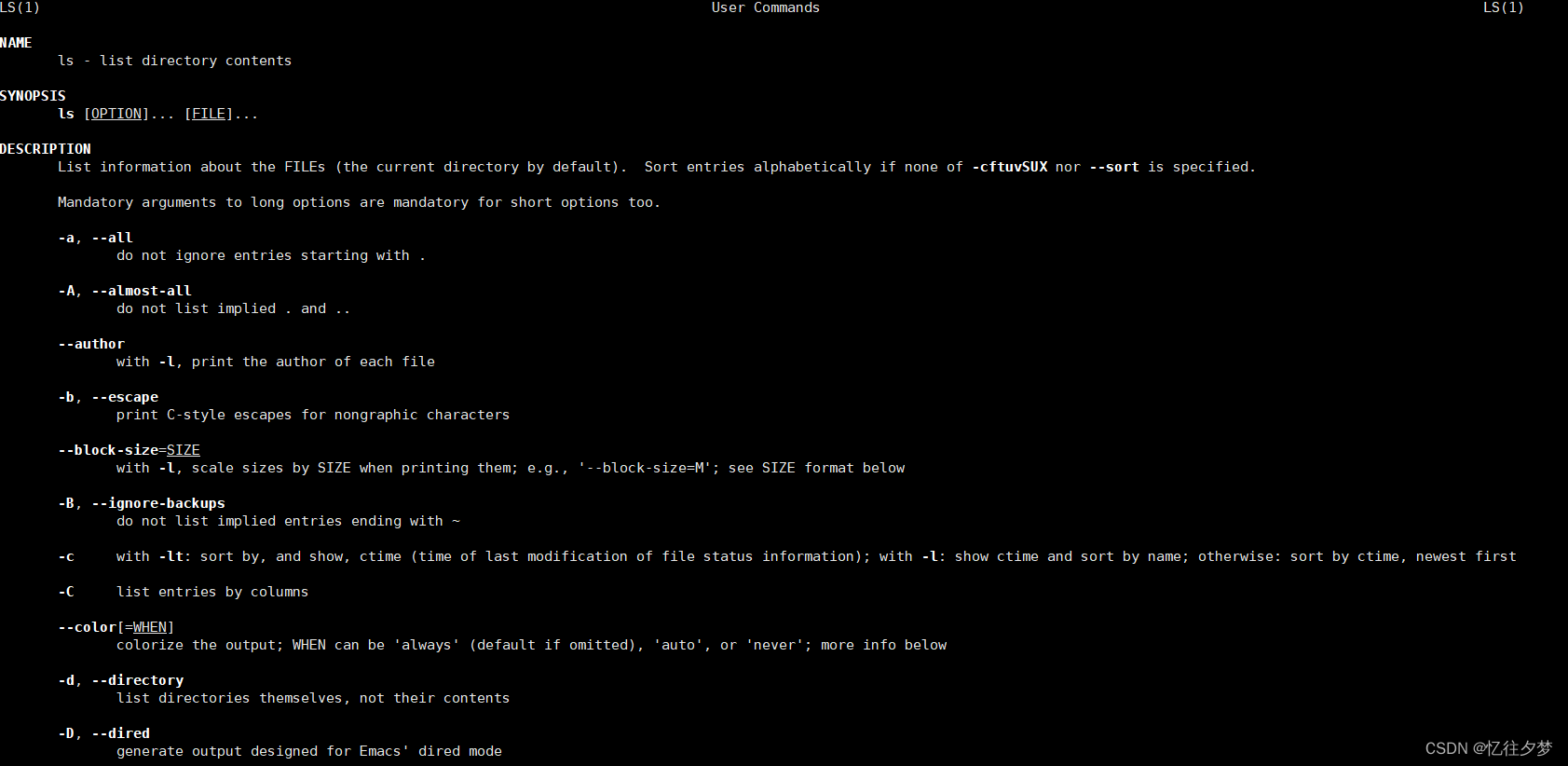
各结构标题含义
|
结构名称
|
代表意义
|
|
NAME
|
命令的名称
|
|
SYNOPSIS
|
参数的大致使用方法
|
|
DESCRIPTION
|
介绍说明
|
|
EXAMPLES
|
演示(附带简单说明)
|
|
OVERVIEW
|
概述
|
|
DEFAULTS
|
默认的功能
|
|
OPTIONS
|
具体的可用选项(带介绍)
|
|
ENVIRONMENT
|
环境变量
|
|
FILES
|
用到的文件
|
|
SEE ALSO
|
相关的资料
|
|
HISTORY
|
维护历史与联系方式
|
man手册的几个部分
man手册有9个章节
1、用户指令,查看命令的帮助。
2、
系统调用,查看可被内核调用的函数的帮助。
3、
程序库调用,查看函数和函数库的帮助。
4、设备,查看特殊文件的帮助。(主要是/dev目录下的文件)
5、文件格式,查看配置文件的帮助。
6、
游戏,查看游戏的帮助。(一般没有)
7、
杂项,惯例与协议等,例如
Linux
文件系统、网络协议、
ASCII code
等等的说明。
8、系统指令,查看系统管理员可用的命令的帮助。
9、
内核内部指令,查看内核相关文件的帮助。
information page
info //加命令
info
与
man
的用途其实差不多,都是用来查询命令的用法或者是文件的格式。但是与
man page
不同的是,info page
则是将文件数据拆成一个一个的段落,每个段落用自己的页面来撰写, 并且在各个页面中还有类似网页的『超链接』来跳到各不同的页面中,每个独立的页面也被称为一个节点(node)。要查询的目标数据的说明文件必须要以
info
的格式来写成才能够使用
info
的特殊功能(比如跳转)。因为比较麻烦,所以一般不推荐使用。
补充:支持info命令的文件默认是放置在/usr/share/info这个目录当中的。
info中的按键
|
快 捷 键
|
作 用
|
|
上箭头
|
向上移动一行
|
|
下箭头
|
向下移动一行
|
|
PgUp
|
向上翻一页
|
|
PgDn
|
向下翻一页
|
|
Tab
|
在有
“*”
符号的节点间进行切换
|
|
回车
|
进入有
“*”
符号的子页面,查看详细帮助信息
|
| u |
进入上一层信息
|
| n |
进入下一小节信息
|
| p |
回到上一小节信息
|
| s/r |
在
info page
中使用关键字搜索
|
| ? |
查看帮助信息
|
| q |
退出
info
信息
|
时间命令
date
时间命令用于显示或设置系统的时间与日期。
用户只需在
date
命令后输入以
+
号开头的参数,即可按照指定格式来输出系统的时间或日期,这
样在日常工作时便可以把备份数据的命令与指定格式输出的时间结合到一起。
语法格式为:
date [OPTION]//选项 [+FORMAT]//控制输出格式或者
date [-u|--utc|--universal]//时区 [MMDDhhmm[[CC]YY][.ss]]//月日时分年.秒
//可以修改时间补充:utc表示世界标准时间。
[cc]可以理解为世纪。若不写,比如只写22,及默认为当前世纪的22年。
+%F表示简化输出。
参数以及作用
|
参数
|
作用
|
|
%Y
|
完整年份
|
|
%m
|
月份
|
|
%d
|
本月中的第几天
|
|
%H
|
小时(0-23)
|
|
%M
|
分钟(0-59)
|
|
%j
|
今年中的第几天
|
示例
1、按照默认格式查看当前系统时间的
date
命令
[root@localhost ~]# date
2023年 03月 27日 星期一 10:01:06 CST
2、查看天数
[root@localhost ~]# date +%j
086
3、按照“年-月-日 小时:分钟:秒”的格式查看当前系统时间
[root@localhost ~]# date "+%Y-%m-%d %H:%M:%S"
2023-03-27 10:03:04
4、将系统的当前时间设置为2020年11月1日8点30分
方案一
[root@localhostd ~]# date -s "20201101 8:30:00"
Sun Nov 1 08:30:00 CST 2020
方案二
[root@localhost ~]# date 110108302020
Sun Nov 1 08:30:00 CST 2020timedatectl命令
timedatectl
命令用于设置系统的时间,英文全称为:
“time date control”。
语法格式为:
timedatectl [OPTIONS]//选项 COMMAND//时间timedatectl命令中的参数以及作用
|
参数
|
作用
|
|
status
|
显示状态信息
|
|
list-timezones
|
列出已知时区
|
|
set-timezone
|
设置生效时区
|
|
set-time
|
设置系统时间
|
示例:
1、查看系统时间与时区
[root@localhost ~]# timedatectl
Local time: 二 2023-03-28 11:21:21 CST
Universal time: 二 2023-03-28 03:21:21 UTC
RTC time: 二 2023-03-28 03:21:21
Time zone: Asia/Shanghai (CST, +0800)
System clock synchronized: yes
NTP service: active
RTC in local TZ: no
2、设置时区(上海)
[root@localhost ~]# timedatectl set-timezone Asia/Shanghai
补充:设置时间需要将时间同步服务关闭才能操作





















 2万+
2万+











 被折叠的 条评论
为什么被折叠?
被折叠的 条评论
为什么被折叠?








